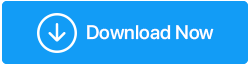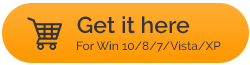10 лучших средств записи экрана для ПК с Windows [2022]
Опубликовано: 2021-03-06Возможность записывать экраны имеет первостепенное значение в наши дни. Возможность записи экрана ПК открывает различные возможности в различных областях. Какой бы ни была причина, функциональность определенно служит многим людям.
Читайте также: Как сделать запись экрана со звуком на Mac и Windows
10 лучших программ для записи экрана для ПК (бесплатно и платно) — плюсы и минусы
Этот список содержит как платные, так и бесплатные средства записи экрана для ПК. Мы начнем список с платных решений, потому что они предоставляют наиболее сложный пользовательский интерфейс и функции, а затем перейдем к бесплатным. С учетом сказанного, давайте перейдем к списку.
Список содержания
- Сравнительная таблица лучших устройств записи экрана для ПК
- Лучший рекордер экрана для Windows 10 (платный)
- Лучший рекордер экрана для ПК (бесплатно)
- Часто задаваемые вопросы:
- Связанная статья:
Сравнительная таблица лучших устройств записи экрана для ПК
Ознакомьтесь со списком 11 лучших программ, предлагающих множество функций для создания скриншотов и записи видео со звуком.
| Продукт | Цена | Бесплатная пробная версия | Снимок экрана | Редактирование видео | Выделять | Рейтинг |
|---|---|---|---|---|---|---|
Платные программы записи экрана для ПК | ||||||
| Программа записи экрана Tweakshot | 39,95 долларов США | Бессрочная бесплатная версия | да | да | Мощные инструменты редактирования | 9,5/10 |
| программа записи экрана iFun | $29,99/ПК | да | да | да | Простота в использовании | 8,5/10 |
| Программа записи экрана Movavi | $39,95/ПК Возврат денег в течение 30 дней | 7 дней | да | Нет | Поставляется с соответствующими функциями | 8/10 |
| Фильмора Скрн | 19,99 долларов США в год 29,99 долларов США на всю жизнь 30-дневный возврат денег | 14 дней | Нет | да | Переменная частота кадров | 8/10 |
| FlashBack | $49/ПК 30-дневный возврат денег | 30 дней | Нет | да | Запись нескольких мониторов | 7/10 |
| Моя программа для записи экрана Pro | 129,95 долларов США | да | Нет | Базовый (Вырезать, Обрезать) | Автоматическая загрузка записи на любую учетную запись FTP | 6,5/10 |
Бесплатное средство записи экрана для ПК | ||||||
| Бесплатная камера | Бесплатно | – | да | да | Без водяных знаков, рекламы и ограничений по времени | 8/10 |
| ПоделитьсяX | Бесплатно | – | да | Нет | Горячие клавиши для быстрой навигации | 6,5/10 |
| TinyTake | Бесплатно | – | да | да | Онлайн-просмотрщик файлов для изображений, видео и документов | 7/10 |
| ОБС Студия | Бесплатно | – | да | да | Поддерживает потоковую передачу | 7,5/10 |
| CamStudio | Бесплатно | – | Нет | Нет | Экранное видео | 6/10 |
Лучший рекордер экрана для Windows 10 (платный)
Вот список самых популярных программ для захвата экрана, которые вы можете попробовать использовать в Windows 11, 10 и других популярных версиях ОС.
1. Программа записи экрана TweakShot
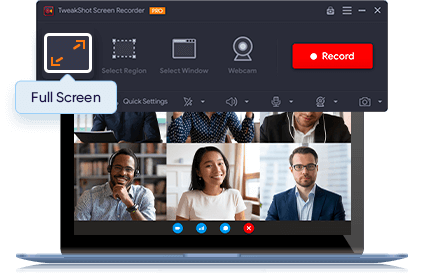
Нажмите здесь, чтобы загрузить программу записи экрана Tweakshot
TweakShot — отличная программа для записи экрана рабочего стола, которая предлагает множество инструментов для создания различных снимков и записи действий на экране. Он даже поддерживает запись экрана в качестве 4K и разрешении HD с системным звуком или через микрофон. Приложение для Windows поддерживает запись через веб-камеру и моментально снимает видео в лучших разрешениях, включая 4K. Кроме того, инструмент позволяет записывать экраны с системным звуком и голосом диктора с помощью микрофона.
Самый быстрый способ сделать снимок экрана ПК.
Позволяет пользователям записывать видео с действиями на экране.
Помогает поделиться окончательным результатом через облачное хранилище.
Поддерживает запись с веб-камеры.
Лучший способ записывать видео в HD качестве.
Включает инструменты для обрезки, размытия, выделения пикселей, добавления текста и т. д.
Ограниченные функциональные возможности в пробной версии.
Бесплатная версия поддерживает 10-минутную запись только с водяным знаком.
2. Программа записи экрана iFun
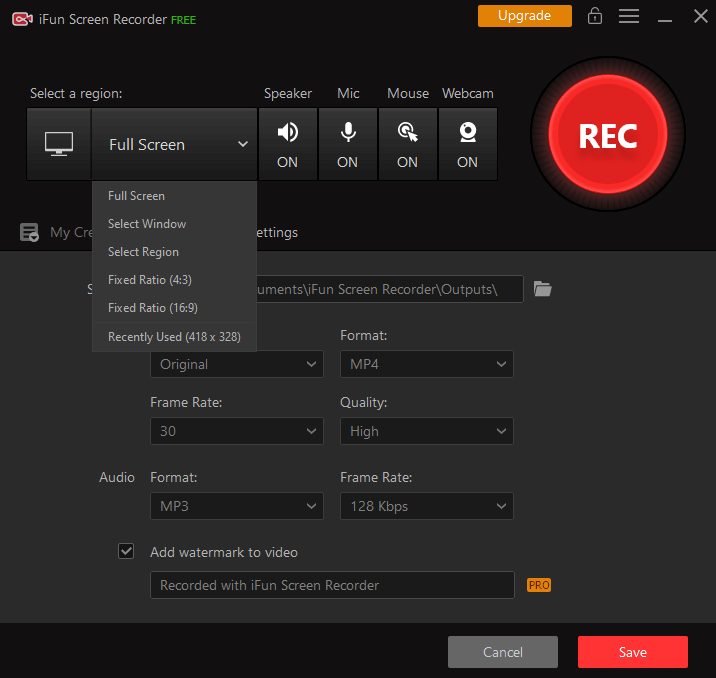
iFun Screen Recorder обладает большим потенциалом, чтобы завоевать сердца создателей видеоконтента, которые часто ищут программное обеспечение для записи экрана со звуком. Он предлагает множество инструментов редактирования, а также значительно улучшает качество видео, вырезая, объединяя и разделяя записанные видео. Использование iFun Screen Recorder — это простой процесс, который требует всего три шага для использования продукта. После установки настройте параметры, хотите ли вы записывать весь экран или выбранные области> Нажмите кнопку «Запись»> «Сохранить и отредактировать окончательный результат».
Удобный интерфейс.
Гибкие инструменты захвата экрана.
Поддерживает запись Facecam.
Гарантирует отсутствие задержек во время записи HD.
Поддерживает захват скриншотов во время записи.
Совместимость с несколькими выходами для преобразования
Доступно только для Windows.
Ограниченные возможности доступны в пробной версии.
3. Программа записи экрана Movavi:
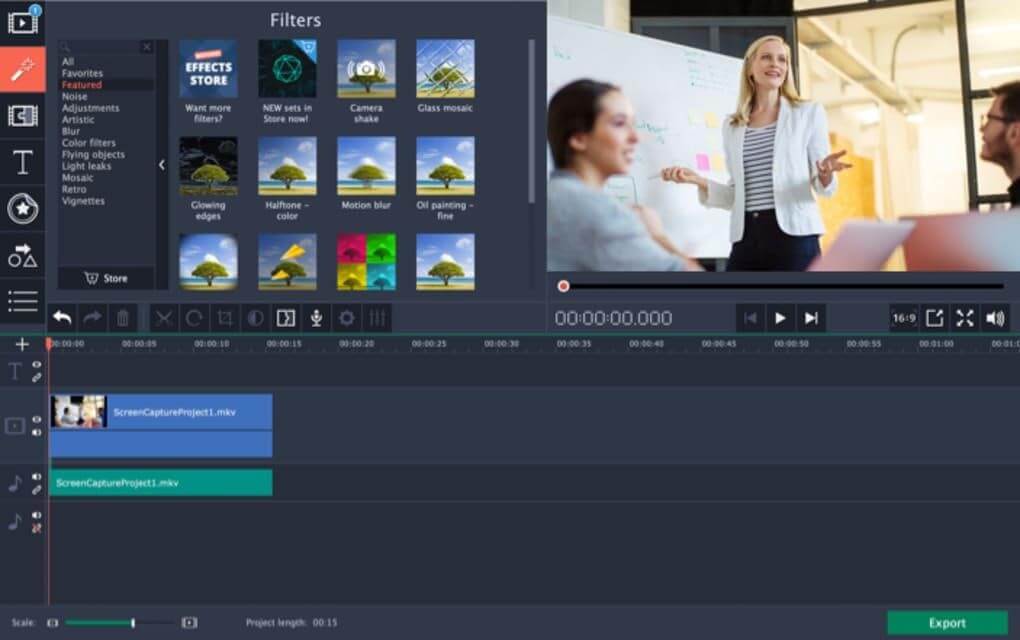
Скачать Movavi Screen Recorder
Movavi Screen Recorder — одно из лучших приложений в списке. Он поставляется с функциями, оснащенными интуитивно понятным интерфейсом, облегчающим использование. Movavi Screen Recorder предлагает все необходимые функции по доступной цене. В отличие от многих других средств записи экрана премиум-класса для ПК, он не использует системные ресурсы. Вы можете легко создавать GIF-файлы с помощью приложения. Учитывая все его функции, это одна из лучших программ для записи экрана для Windows 10 (платная).
Имеет возможность записи веб-камеры
Позволяет записывать экран и звук отдельно
Запись по расписанию
Создавайте GIF-файлы
Отображение мыши при записи экрана
Делайте скриншоты
Поддерживает различные форматы видео
Свет на системных ресурсах
Не хватает инструмента для редактирования видео
Только пробная версия позволяет записывать до 5 минут
4. Filmora Scrn:
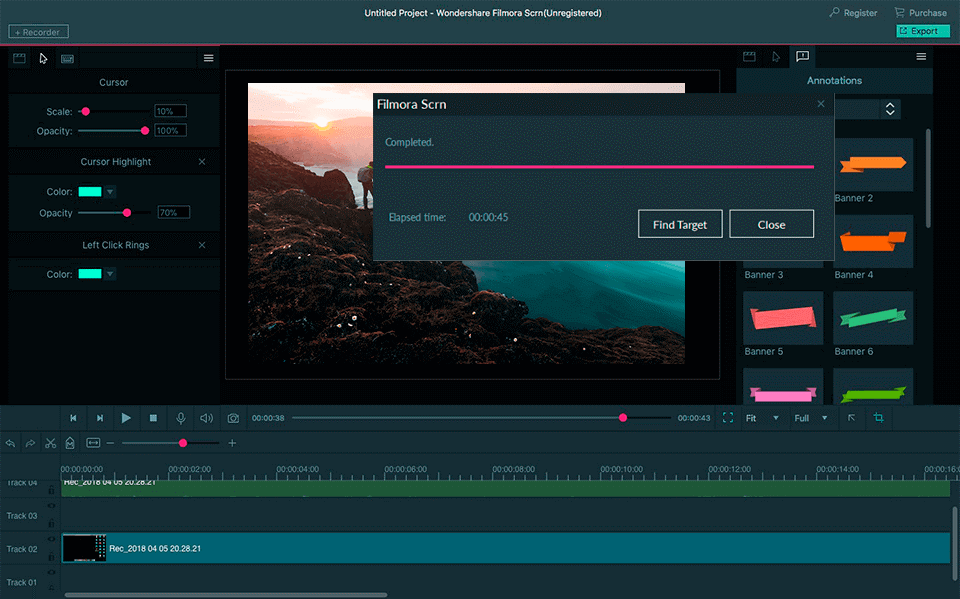
Скачать Filmora Scrn
Эта Filmora — хорошо известное имя в области редактирования и захвата видео. Он не смог произвести впечатление ни в одном разделе, в котором он ступил, и запись экрана также не является исключением. Filmora Scrn предлагает современный интерфейс и поставляется с некоторыми очень важными функциями, которые недоступны во многих других опциях в списке, таких как поддержка записи 4K и переменная частота кадров. Этот Filmora Scrn, безусловно, является одним из лучших средств записи экрана для ПК.
Одновременная запись веб-камеры и экрана
Режим «картинка в картинке»
Опция переменной частоты кадров
Поддерживает запись 4K
Поддерживает несколько форматов файлов
Параметры панорамирования
Возможность рисования экрана в реальном времени
Инструмент редактирования недостаточно оснащен
Заметное влияние на производительность системы
5. Флэшбэк
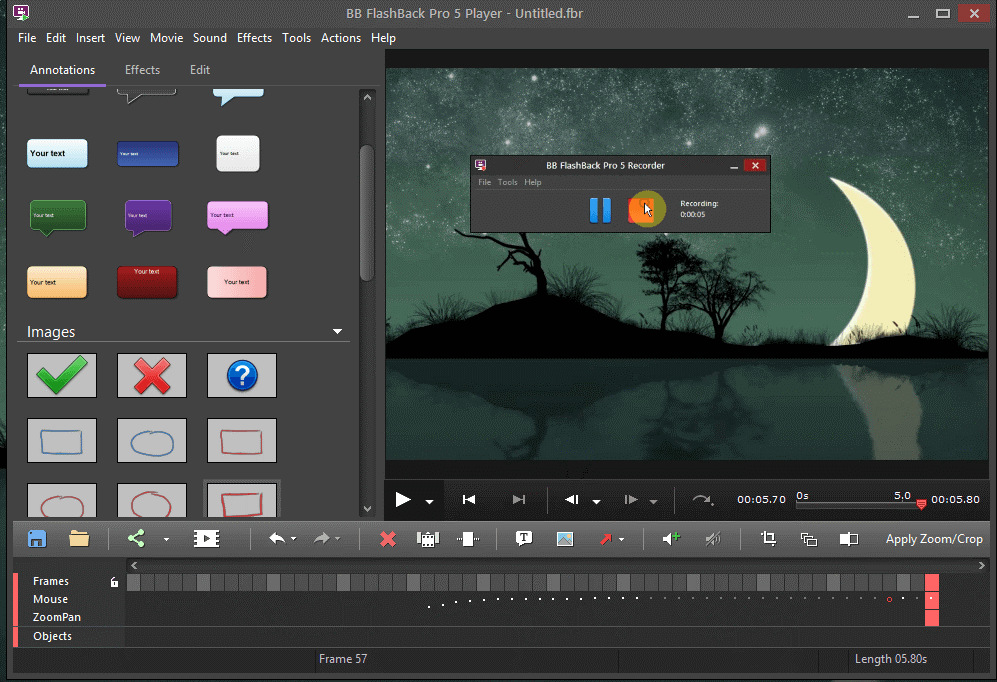

Скачать FlashBack
FlashBack — еще одна популярная программа записи экрана для ПК. Хотя его иногда упускают из виду из-за более высокой цены, он предлагает отличное сочетание функций. Особенно большое значение имеет функция записи на несколько мониторов одновременно. Параметры масштабирования и панорамирования являются стандартными для отрасли и, следовательно, не заслуживают особых похвал. Учитывая все это, это определенно отличное средство записи экрана для Windows 10.
Позволяет записывать несколько мониторов
Включает веб-камеру
Пользовательские водяные знаки
Параметры масштабирования и панорамирования
Не хватает множества крошечных и очевидных функций
Не отслеживает перемещение используемых Windows
На более дорогой стороне
6. Моя программа для записи экрана Pro
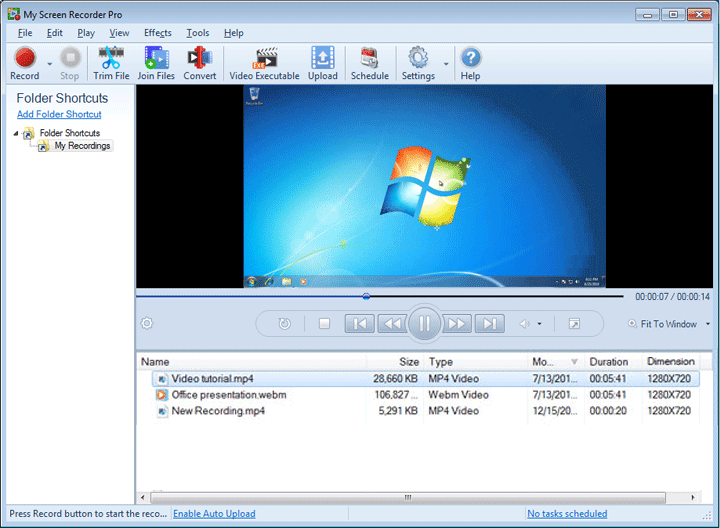
Скачать My Screen Recorder Pro
My Screen Recorder Pro — еще одно популярное решение для записи экрана на ПК. Однако экстремальная цена программного обеспечения почти убивает программное обеспечение. Он поддерживает все основные функции, которые вам потребуются от средства записи экрана для Windows 10, например запись по расписанию. Хотя это абсолютно одно из лучших средств записи экрана для ПК, учитывая его функции и интерфейс, ничто не оправдывает его экстремальную цену.
Возможность записи мобильного экрана вместе с веб-камерой и экраном ПК
Запись по расписанию
Несколько вариантов вывода
Автоматическая загрузка записей на любой FTP-аккаунт
Ограниченные возможности редактирования
Чрезвычайно дорогой
Не могу делать скриншоты
Лучший рекордер экрана для ПК (бесплатно)
1. Свободная камера:
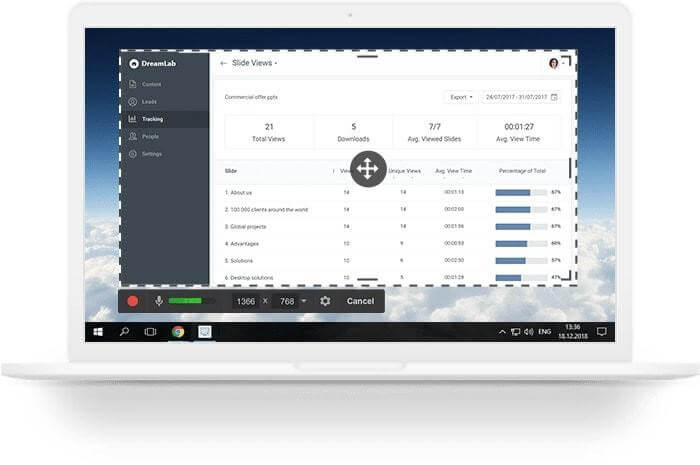
Скачать бесплатную камеру
Free Cam — это то, что вы ожидаете от бесплатного программного обеспечения. В отличие от большинства бесплатных программ в любом сегменте, Free Cam не раздражает пользователей бесполезной рекламой, водяными знаками и другими ограничениями. Free Cam позволяет загружать видео на YouTube прямо из приложения. Программное обеспечение также предлагает функцию, позволяющую улучшить записанный звук и удалить фоновый шум, чтобы вам не приходилось переходить для этой цели в другое приложение. Высококачественная запись и широкий выбор аудиоэффектов вместе с другими функциями заставляют нас поверить, что на самом деле это одна из лучших бесплатных программ для записи экрана для ПК.
Нет водяных знаков, ограничений по времени или рекламы
Помогает удалить фоновый шум
Выбор аудио-эффектов
Позволяет загружать напрямую через приложение
Высококачественное разрешение
Помогает записывать голос за кадром
Современный интерфейс
Позволяет сохранять видео только в формате WMV
Нет записи веб-камеры
2. ПоделитьсяX:
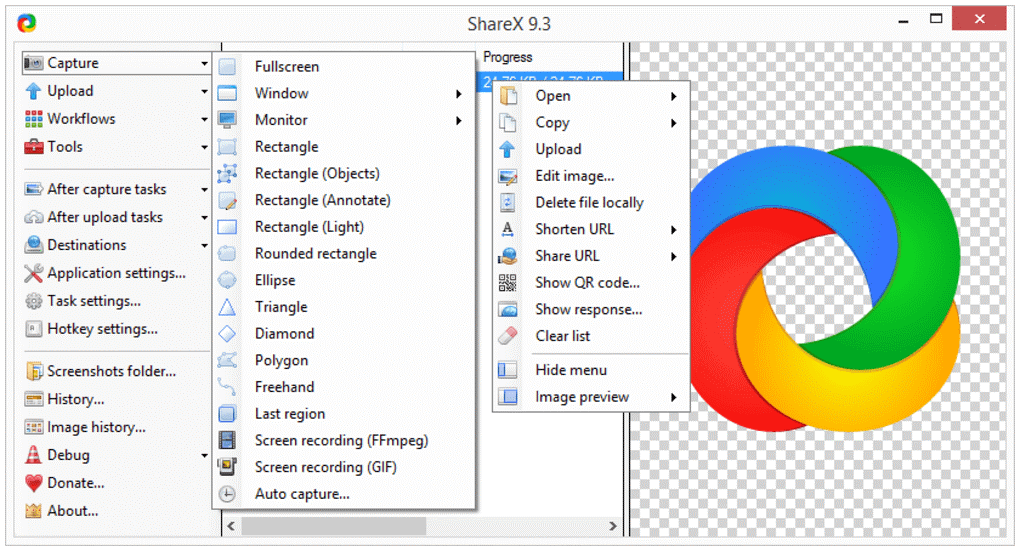
Скачать ShareX
ShareX — еще одно популярное и одно из лучших бесплатных средств записи экрана для ПК. Хотя он имеет несколько недостатков, таких как отсутствие записи с веб-камеры, отсутствие видеоредактора и запись игр низкого качества, он определенно способен произвести впечатление на своих пользователей. Начнем с того, что он позволяет вам с комфортом записывать любую область экрана вашего ПК, даже выделение без помощи рук. Вы также можете назначить горячие клавиши, чтобы упростить работу с приложением. Пользовательские водяные знаки и цветовые эффекты помогают сделать запись более достойной. Учитывая все обстоятельства, это определенно одна из лучших бесплатных программ для записи экрана для ПК.
Запись полного экрана, региона, окна или произвольного выбора
Горячие клавиши для более удобной навигации
Позволяет импортировать существующие видео, музыку и фотографии перед созданием окончательного вывода.
Пользовательские водяные знаки и цветовые эффекты
Низкое качество записи игры
Нет записи веб-камеры
Нет видеоредактора
3. Крошечный:
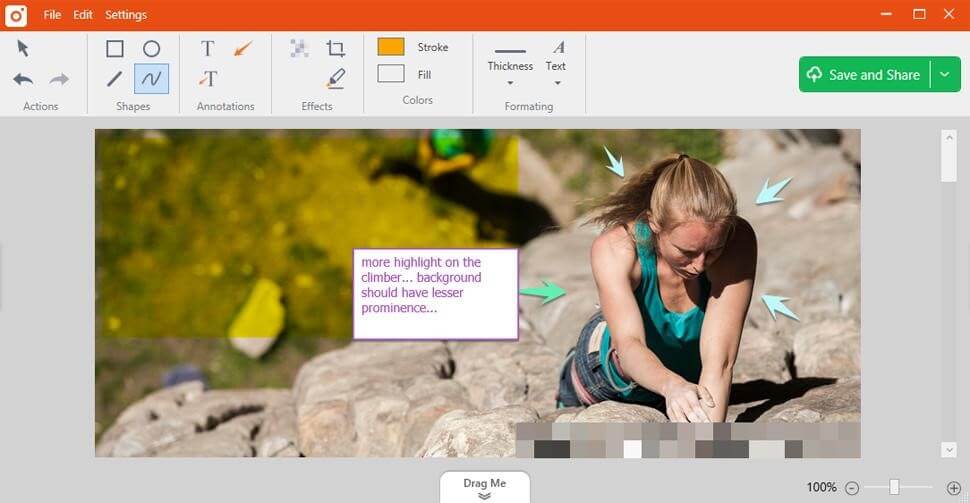
Скачать TinyTake
TinyTake — одно из тех программ, для которых доступны как платные, так и бесплатные версии, а самые важные функции зарезервированы для платных пользователей. TinyTake определенно работает и с бесплатной версией. С другой стороны, вы можете назначать горячие клавиши для удобной работы с приложением. Кроме того, он имеет большое облачное хранилище, к которому вы можете получить доступ с любого из ваших устройств, чтобы помочь вам сохранить важные записи. Хотя редактирование ограничено только базовыми функциями, наличие редактора само по себе является благословением с бесплатным приложением для записи экрана, потому что многие платные приложения не имеют такой функциональности. Учитывая все это, TinyTake определенно является одним из лучших бесплатных средств записи экрана для ПК.
Пакетная операция
Пользовательские горячие клавиши для легкой работы с программным обеспечением
Встроенный онлайн-просмотрщик изображений, видео и документов
Облачная галерея
Бесплатная версия имеет 5-минутный лимит
Поддерживает только MP4 в качестве выходной версии
Базовое редактирование
4. Студия ОБС
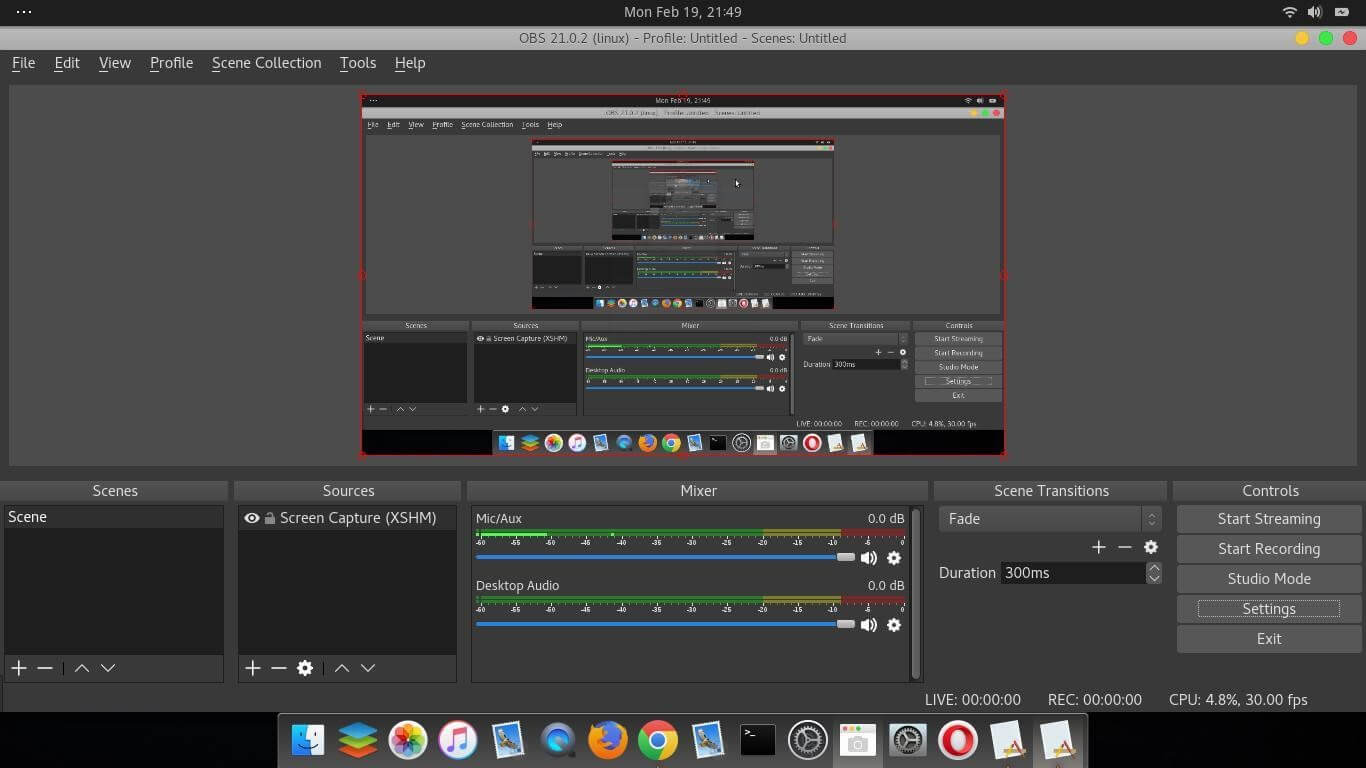
Скачать ОБС Студию
В отличие от TinyTake, OBS Studio является полноценным средством записи экрана, несмотря на то, что он бесплатный. Программное обеспечение не ставит водяных знаков на записанное видео и не имеет ограничений по времени. И наиболее яркой особенностью является то, что он поддерживает различные потоковые сайты из коробки. Кроме того, он поставляется с аудио-микшером из коробки. Если вы можете справиться с его довольно сложным пользовательским интерфейсом, это определенно один из самых многофункциональных и лучших бесплатных средств записи экрана для Windows 10.
Нет водяных знаков
Встроенный аудиомикшер для желаемого выхода
Расширенный вариант конфигурации
Поддерживает несколько потоковых сайтов из коробки
Не имеет ограничения на запись
Неуклюжий интерфейс
Не интуитивно понятен
Не подходит для быстрой записи экрана
5. КамСтудио:
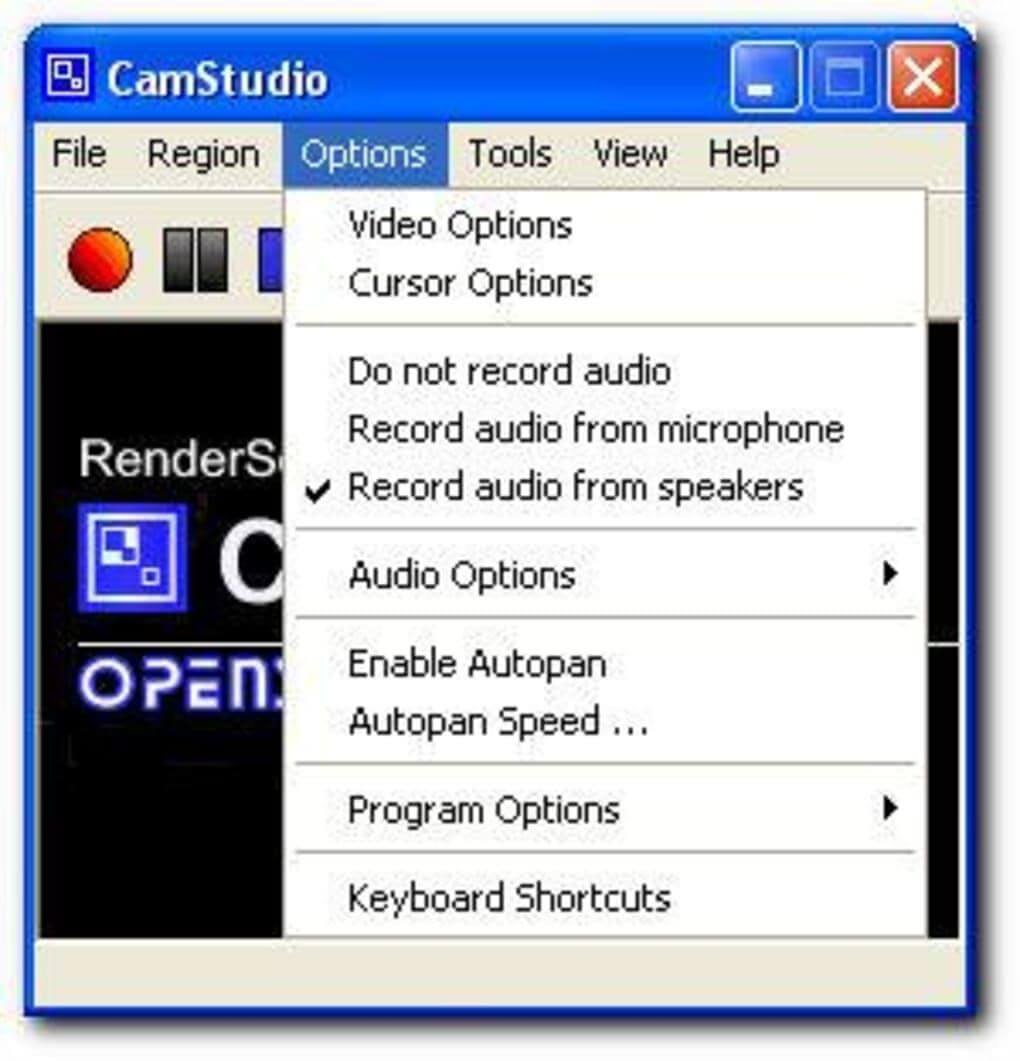
Скачать CamStudio
CamStudio — последняя программа для записи экрана в нашем списке. Начнем с того, что CamStudio совершенно не впечатляет своим интерфейсом. Такое ощущение, что интерфейс никогда не был в их списке. Он просто предлагает базовые функции, то есть может помочь вам записать экран вашего ПК, и все. Если это единственное, что вам нужно, вы определенно можете попробовать и использовать это приложение, в противном случае я предлагаю вам использовать любое из вышеупомянутых приложений.
Создает экранное видео
Пользовательский курсор
Пользовательские параметры качества для видео
Интерфейс кажется очень старым
Разрешает вывод только в AVI
Звук часто не синхронизируется
Часто задаваемые вопросы:
Какая программа для записи экрана лучше для ПК?
После тестирования множества различных приложений мы обнаружили, что TweakShot Screen Recorder от Tweaking Technologies является наиболее эффективным и эффективным программным обеспечением для записи экрана в списке. Однако, если вы ищете бесплатное решение, Free Cam — отличное решение. Чтобы подробно рассмотреть все их функции, перейдите к разделу ниже.
Можете ли вы записать экран своего ПК без каких-либо сторонних приложений?
Да, с Windows 10 вы можете легко записывать экран своего ПК без каких-либо сторонних приложений. Windows 10 оснащена игровой панелью Xbox, которая в первую очередь предназначена для геймеров, чтобы записывать свои игры. Однако ограничений на то, что вы не можете записывать, нет. Кроме того, вам, возможно, придется настроить несколько параметров, чтобы все работало гладко.
Итак, на этом мы завершаем наш список 10 лучших средств записи экрана для Windows 10. Надеюсь, вы нашли информацию полезной. Если у вас есть какие-либо вопросы, сообщите нам об этом в разделе комментариев ниже. Сообщите нам о своем опыте работы с любым из этих приложений. Продолжайте посещать Tweak Library для получения большего количества подобного технического контента.